"Hur kan jag spela in Amazon Prime-video utan en svart skärm?"
Min vän (en YouTuber) frågade mig tusentals gånger. Vanligtvis, när du försöker spela in Amazon Prime-video, får du en svart skärm med bara ljud. Det är för att Amazon förbjuder obehörig användning av dess innehåll. Lyckligtvis har jag hittat fungerande metoder med verktyg som MovPilot Amazon Prime Video Downloader till spela in Amazon Prime-video, utan någon gräns. Läs bara vidare för att utforska!

Kan du spela in Amazon Prime-videor?
Kanske har du hört att Amazon har släppt ett inbyggt DVR-alternativ för liveströmmar som Thursday Night Football. Men det rippa inte precis Amazon Prime-videor till din lokala enhet. Det är ungefär som den officiella nedladdningsfunktionen, med vilken du bara kan lagra dina inspelningar online i Prime Video-appen. Om du vill titta på Amazon Prime-videor offline, det hjälper inte.
Om du vill spela in Amazon Prime-video för permanent besparing kan du vända dig till professionella inspelare från tredje part.
Hur man spelar in Amazon Prime Video på PC/Mac
Om du har spelat in några videoklipp som de spännande ögonblicken i Thursday Night Football, lagrar Amazon Primes officiella DVR inspelningarna online, så du kan inte dela Prime Video med dina vänner. Du kan behöva några professionella inspelare för att skärminspelning av Amazon Prime-videoklipp.
Använder FonePaw Screen Recorder
FonePaw skärminspelare är en starkt rekommenderad stabil, professionell 4K-skärminspelare för PC eller Mac. Det stödjer lång tid, fördröjningsfri skärminspelning. Och den kommer med en inbyggd videoredigerare, som kan trimma, sammanfoga och komprimera dina inspelningar. Dessutom FonePaw Screen Recorder lägger till ingen vattenstämpel till dina Prime-videoinspelningar. Här är stegen för att använda den för att spela in Amazon Prime-videor.
Steg 1. Ladda ner, installera och starta FonePaw Screen Recorder, välj Video Recorder.
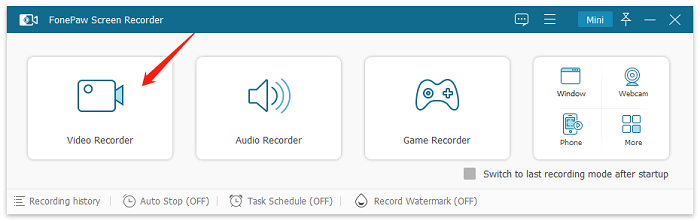
Steg 2. På huvudgränssnittet kan du anpassa inspelningsområdet. För att spela in Amazon Prime-video, välj Helskärm. I Inställningar kan du ställa in videoformat, bildfrekvens, lagringsplats, etc.

Steg 3. Justera inställningarna och spela sedan upp Amazon Prime-videon i helskärm. Klicka på knappen Starta inspelning på FonePaw Screen Recorders flytande fält för att börja spela in.
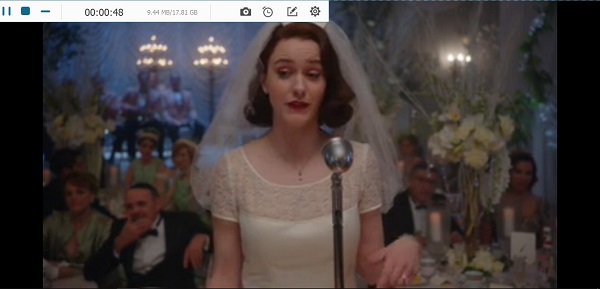
Efteråt kan du förhandsgranska, redigera och spara den inspelade videon på din dator.
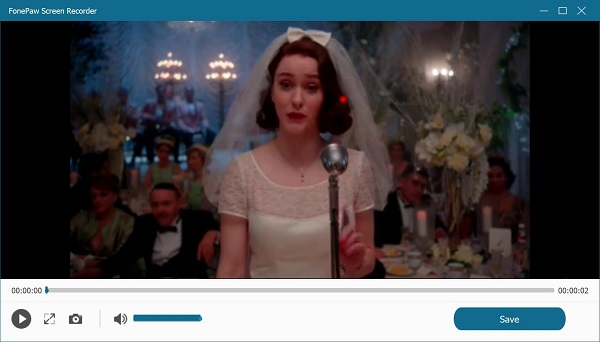
Använder OBS Studio
Ett annat sätt att skärminspelning av Amazon Prime-videor på Windows/Mac är att använda OBS Studio. Det är en gratis programvara för skärminspelning och strömning med öppen källkod tillgänglig för Windows och Mac. Den erbjuder avancerade funktioner som anpassningsbara inspelningsinställningar, flera källalternativ och scenövergångar. Den har dock en brantare inlärningskurva och kan vara mer komplex att ställa in jämfört med andra enklare verktyg.
Så här kan du spela in Prime Videos med OBS.
Steg 1. Ladda ner och installera OBS Studio på din Windows- eller Mac-dator. Öppna OBS och konfigurera dina inspelningsinställningar (t.ex. videoupplösning, bildhastighet) under "Inställningar" > "Utdata".
Steg 2. Klicka på ikonen "+" under rutan "Scener" för att skapa en ny scen. Lägg sedan till en "Display Capture"- eller "Window Capture"-källa för att spela in din skärm eller Amazon Prime-videospelaren.
Steg 3. Spela Amazon Prime-videon i helskärm, klicka sedan på "Starta inspelning" i OBS. När du är klar klickar du på "Stoppa inspelning" för att spara videon på din dator.

Hur man spelar in Amazon Prime-video på iPhone/Android
Nuförtiden kommer smartphones med en inbyggd skärminspelningsfunktion. Så säkert kan du använda den för att spela in Amazon Prime-video på iPhone/Android.
Tips:
Skärminspelning av Amazon Prime-videor på din telefon kan vara tidskrävande och leda till dålig kvalitet. Försök istället att använda skrivbordsverktyg som MovPilot till rippa Prime-videor på en gång och överför dem sedan till din telefon för enkel visning!
Screen Record Prime Shows på iPhone
Det går att spela in Amazon Prime Video på iPhone/iPad med standardskärminspelaren. Kolla in följande handledning.
-
Strömma videon du vill spela in på Amazon Prime.
-
Rulla ned från det övre högra hörnet på skärmen för att starta Kontrollcenter.
-
Tryck på Skärminspelningsknapp och det börjar spela in din skärm om 3 sekunder.
-
Gå tillbaka till videon och spela in den medan du streamar den.
-
När videon är över trycker du på Röd ikonen och välj Stopp. Inspelningen kommer att sparas till Foton.
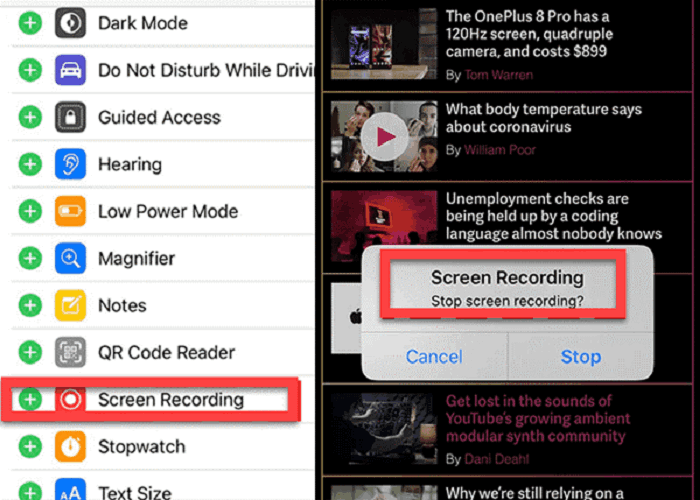
Skärm Spela in Prime-videor på Android
Innan du börjar, var medveten om att stegen för att skärminspelning av Amazon Prime-videor på Android varierar från modell till modell. Här är ett exempel:
-
(Valfritt) Justera skärminspelningskvaliteten i Inställningar.
-
Spela upp videon du vill spela in på Amazon Prime.
-
Släpp ner skärmen och tryck på Skärminspelare för att slå på den.
-
Knacka Börja spela in och gå tillbaka till Amazon-videon.
-
Stoppa inspelningen och videon sparas i Galleri.
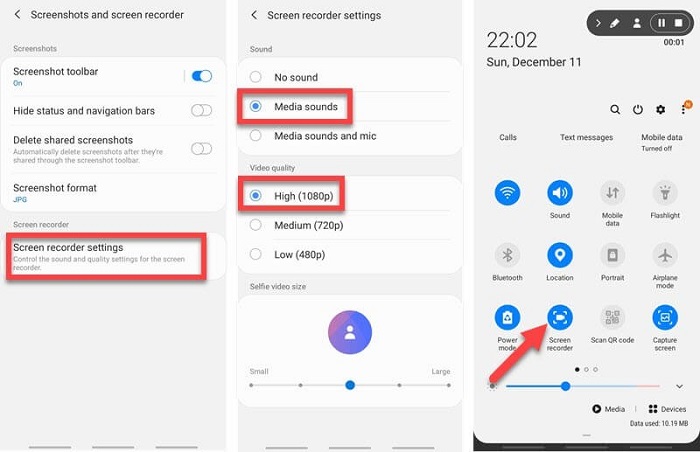
Alternativ: Ladda ner Amazon Prime Video via Desktop Tool
Att spela in Amazon Prime-videor har nackdelar, som tidsförbrukning, prestandaproblem och lägre videokvalitet. Ett mer effektivt alternativ är att ladda ner Amazon Prime-videor direkt. Med tanke på dessa gränser är ett mer effektivt alternativ att ladda ner Amazon Prime-videor direkt.
MovPilot Amazon Prime Video Downloader är ett toppskiktsverktyg som kan befria dig från långvarig skärminspelning av Prime-videor, vilket ger en heltäckande lösning för att skaffa Amazon Prime-videoinnehåll som vanliga videofiler. Den kringgår begränsningar för Digital Rights Management (DRM) och hjälper dig att snabbt konvertera Amazon Prime-videor till MP4/MKV-format.
Huvudfunktioner i MovPilot Amazon Prime Video Downloader:
- Spara Amazon Prime-videor till1080P MP4/MKV.
- 5X ultrasnabb hastighet för att ladda ner Amazon Prime-videor.
- Bevara originalet flerspråkig ljudspår och undertexter.
- Batchläge för att ta flera Prime-avsnitt samtidigt.
- Ta bort Amazon DRM-skydd och behåll dina videor för alltid.

Vanliga frågor om inspelning av Amazon Prime-videor
Kan du spela in Amazon Prime på smart TV?
Amazon Prime Video tillhandahåller ingen officiell funktion för att direkt spela in innehåll från deras plattform på en smart TV. Även om vissa smarta TV-apparater kan ha inbyggda inspelningsmöjligheter, gäller de vanligtvis live-TV (som vissa live-sportprogram) eller externa källor, inte streamingtjänster som Amazon Prime Video.
Är det lagligt att spela in Amazon Prime Video?
Det är viktigt att notera att inspelning av innehåll från streamingplattformar kan vara föremål för upphovsrättsliga begränsningar och användarvillkor. Se alltid till att du följer villkoren för streamingtjänsten du använder. Men så länge du inte använder den inspelade Amazon Prime-videon för kommersiellt bruk är det lagligt.
Slutsats
Sammanfattningsvis, istället för att vända dig till en skärminspelare som kanske inte lyckas fånga Amazon DRM-skyddat videoinnehåll, kan du spara din föredragna Amazon Prime Video lokalt via tredjepartsnedladdningar. MovPilot Amazon Prime Video Downloader vi har nämnt är den exakta videonedladdaren som hjälper dig att enkelt få filmer och avsnitt för en smidig och trevlig uppspelningsupplevelse.
MovPilot Amazon Prime Video Downloader
Ladda ner Amazon Prime-filmer och -program för att enkelt titta offline!







